PS-护肤品详情海报设计+场景搭建图文教程发布时间:2022年02月21日 08:01
虎课网为您提供字体设计版块下的PS-护肤品详情海报设计+场景搭建图文教程,本篇教程使用软件为PS(2020),难度等级为初级练习,下面开始学习这节课的内容吧!
本节课讲解 Photoshop(简称PS)软件 - 护肤品详情海报设计 场景搭建,同学们可以在下方评论区进行留言,老师会根据你们的问题进行回复,作业也可以在评论区进行提交。
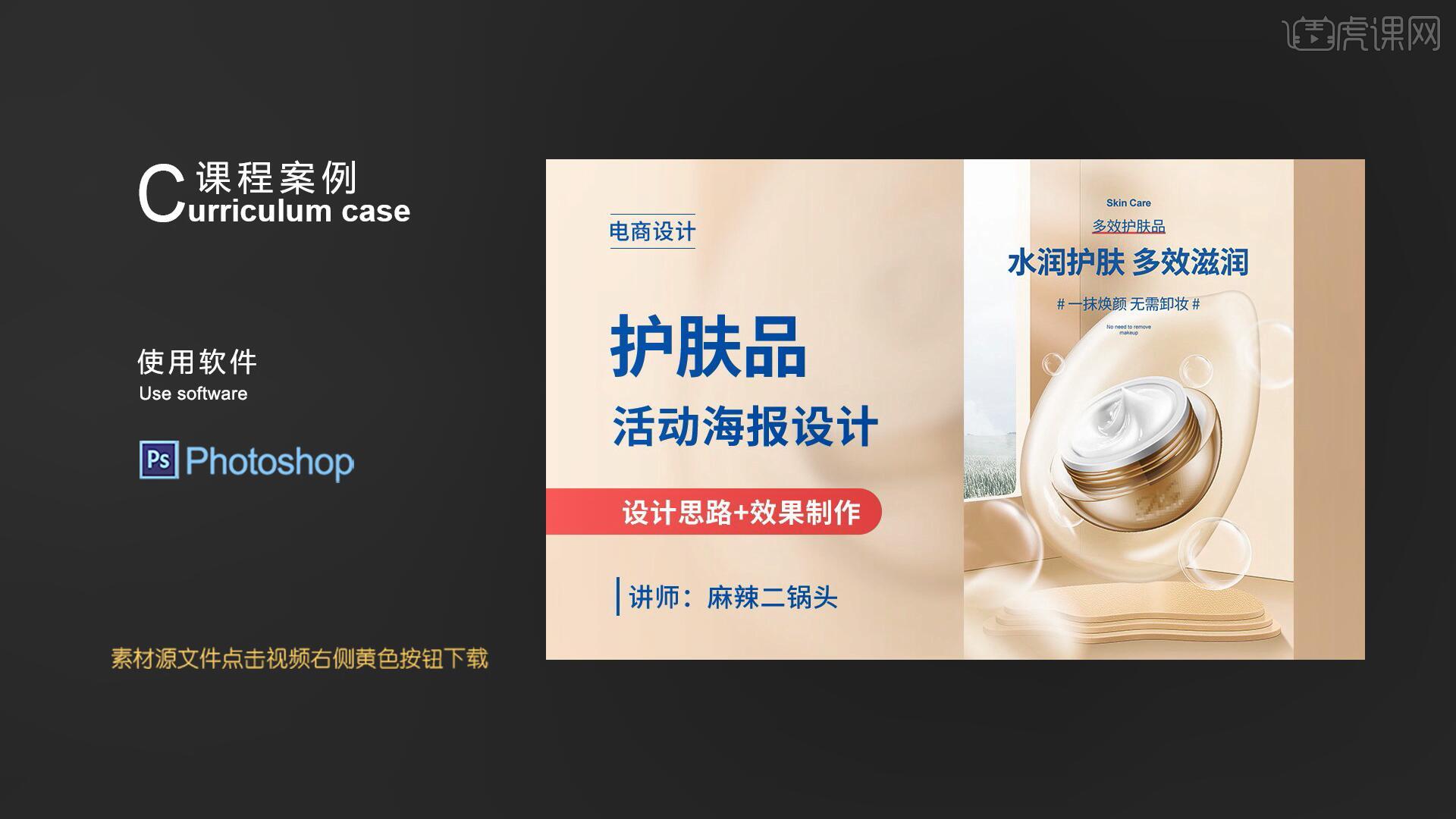
课程核心知识点:水泡的制作方式、场景的搭建。
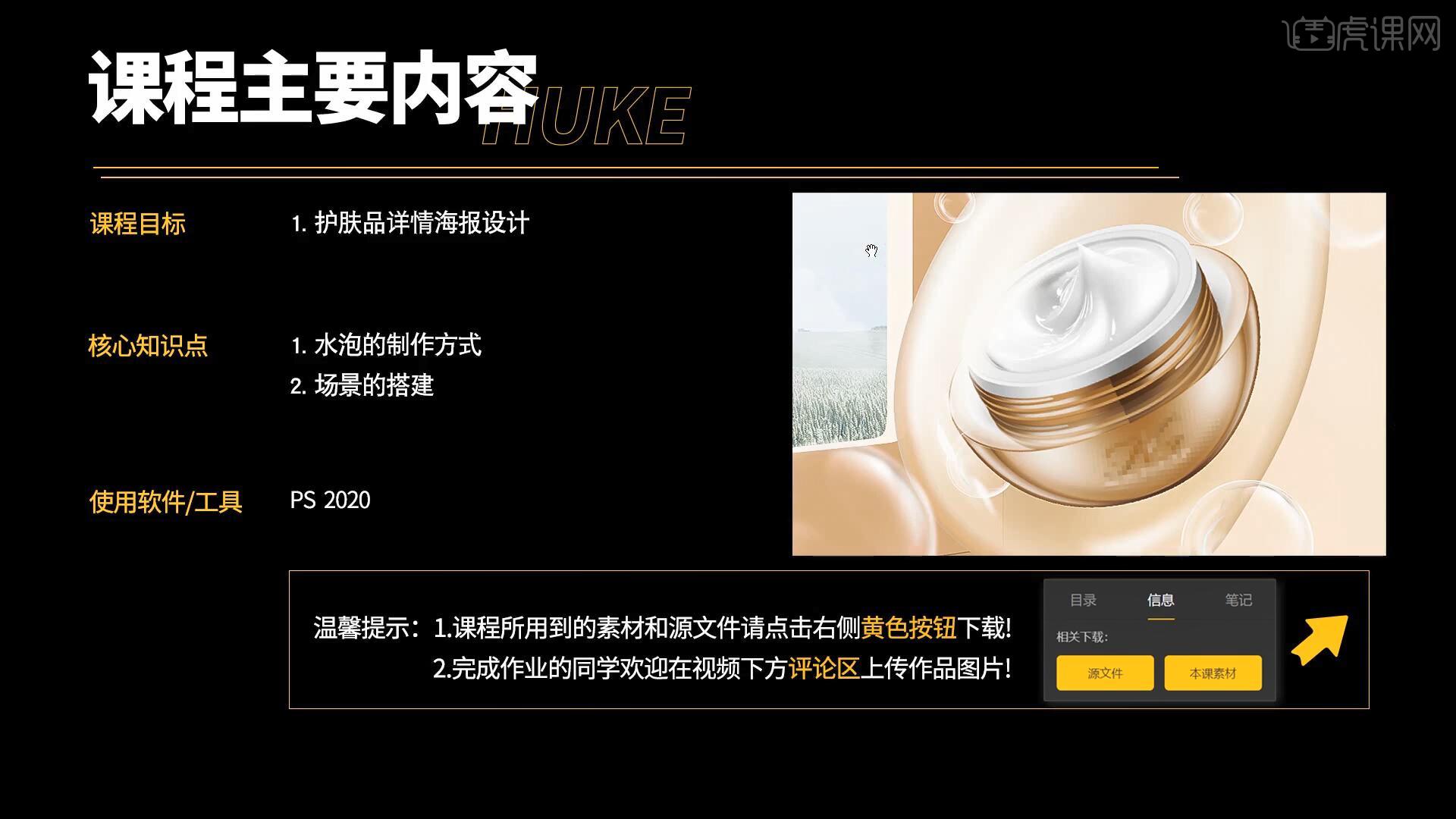
学完本课内容后,同学们可以根据下图作业布置,在视频下方提交作业图片,老师会一一解答。

那我们开始今天的教程吧。
1.在讲解之前先来对本次案例成品进行浏览,根据当前的效果来讲解案例的制作流程,以及在制作过程中需要注意到的内容,如图所示。
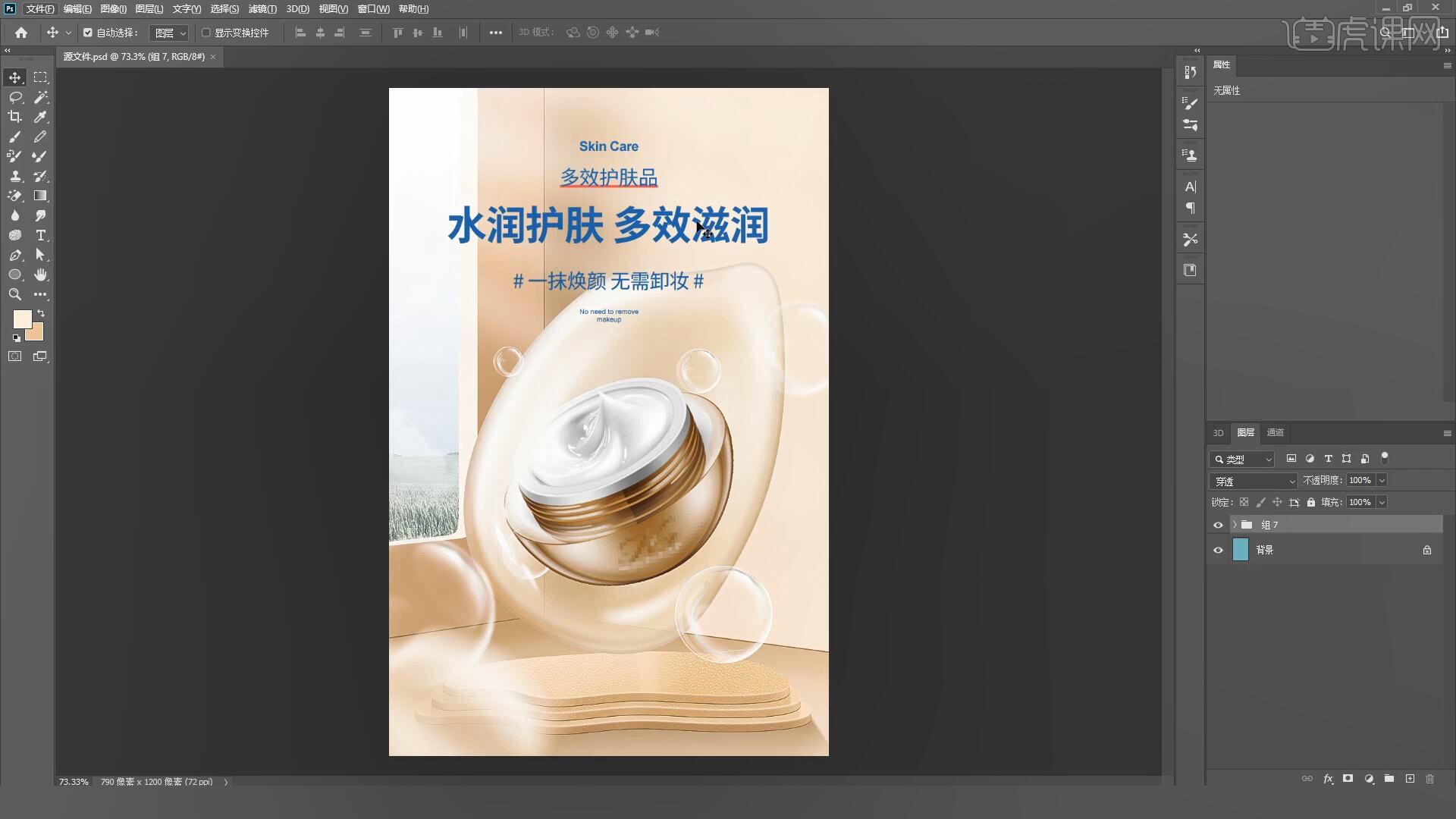
2.首先我们为背景【填充】黄色,将产品拖入画布中【自由变换 快捷键:Ctrl+T】调整至合适的位置,如图所示。
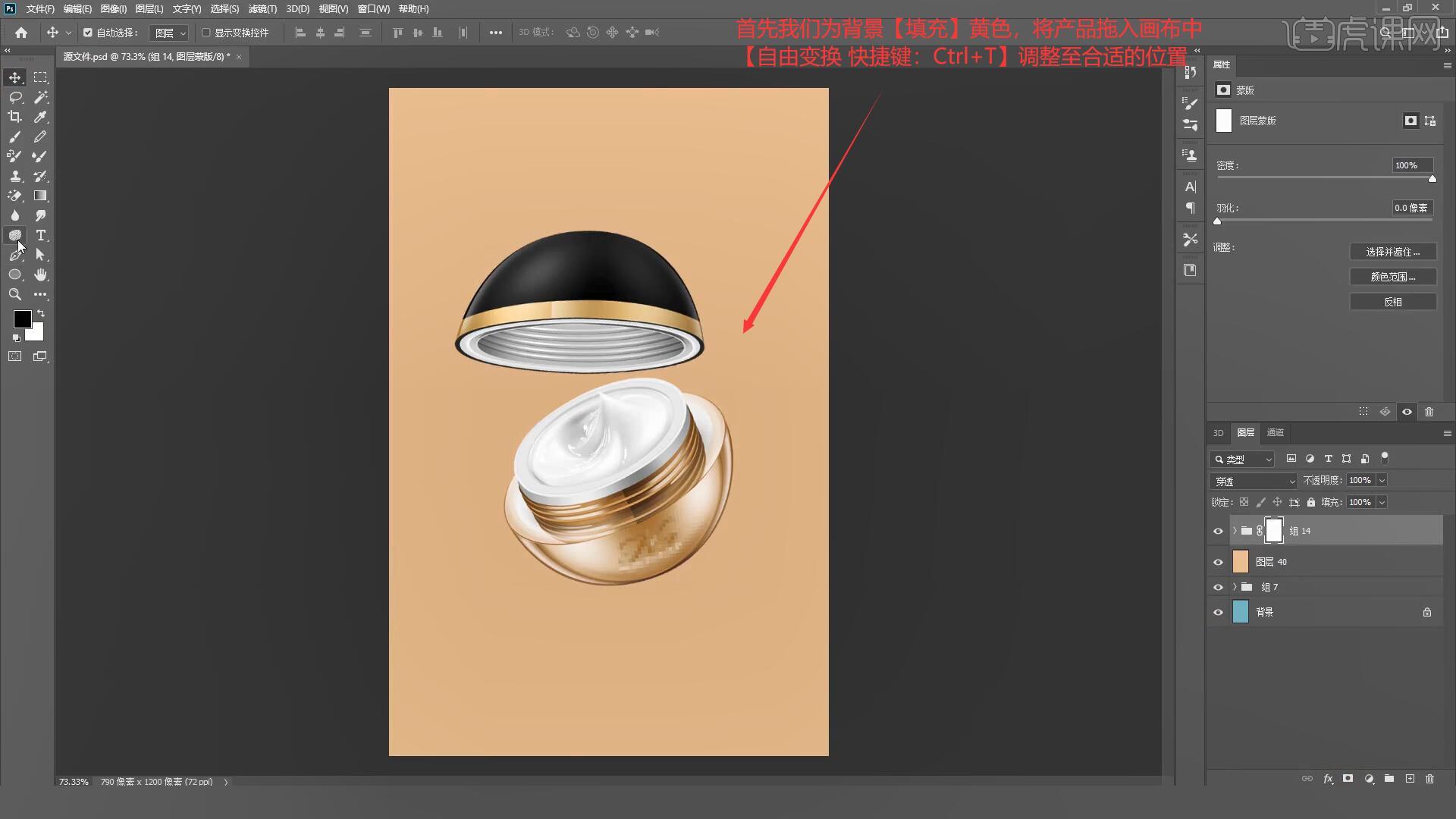
3.使用【钢笔工具 快捷键:P】选取产品的盖子部分,为其【填充】背景色,将盖子部分进行隐藏,如图所示。
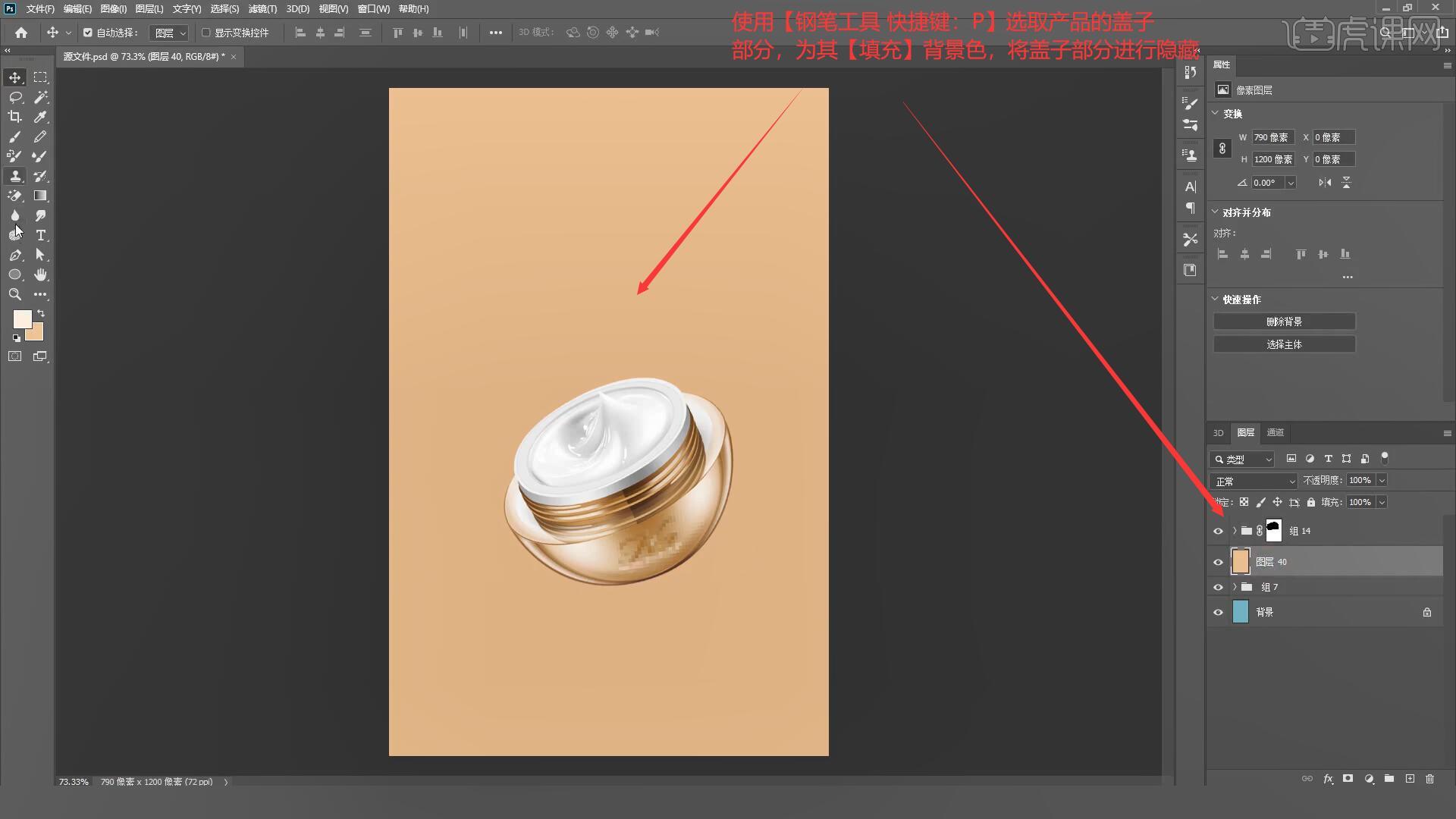
4.使用【矩形工具 快捷键:U】在背景处绘制三个矩形作为墙面,为三个矩形【填充】不同的颜色便于区分,如图所示。
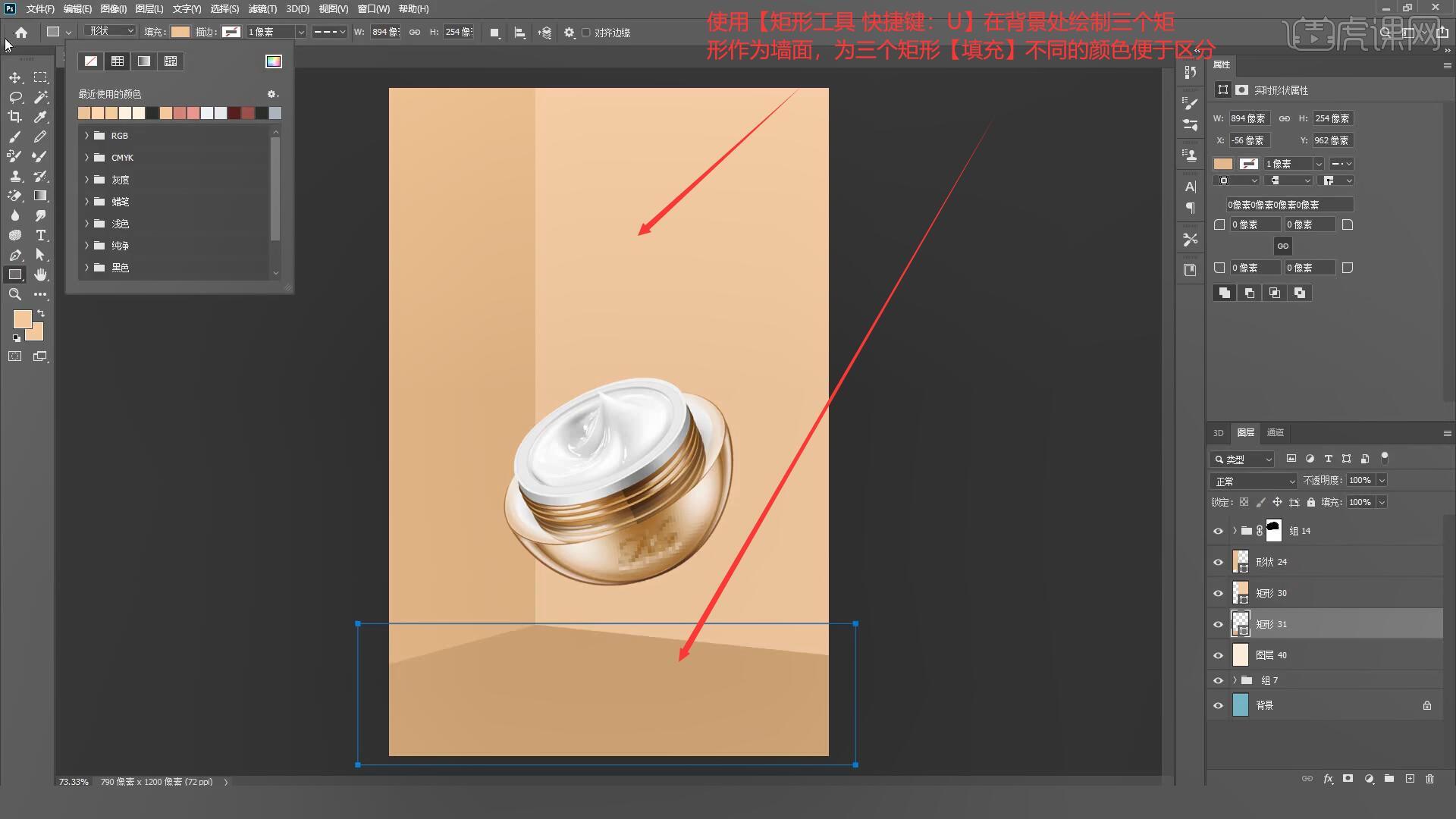
5.接下来我们绘制窗台的结构,使用【钢笔工具 快捷键:P】在左边墙面绘制一个窗台的形状并【填充】黑色,使用【钢笔工具 快捷键:P】在边缘绘制一个高亮的区域,如图所示。
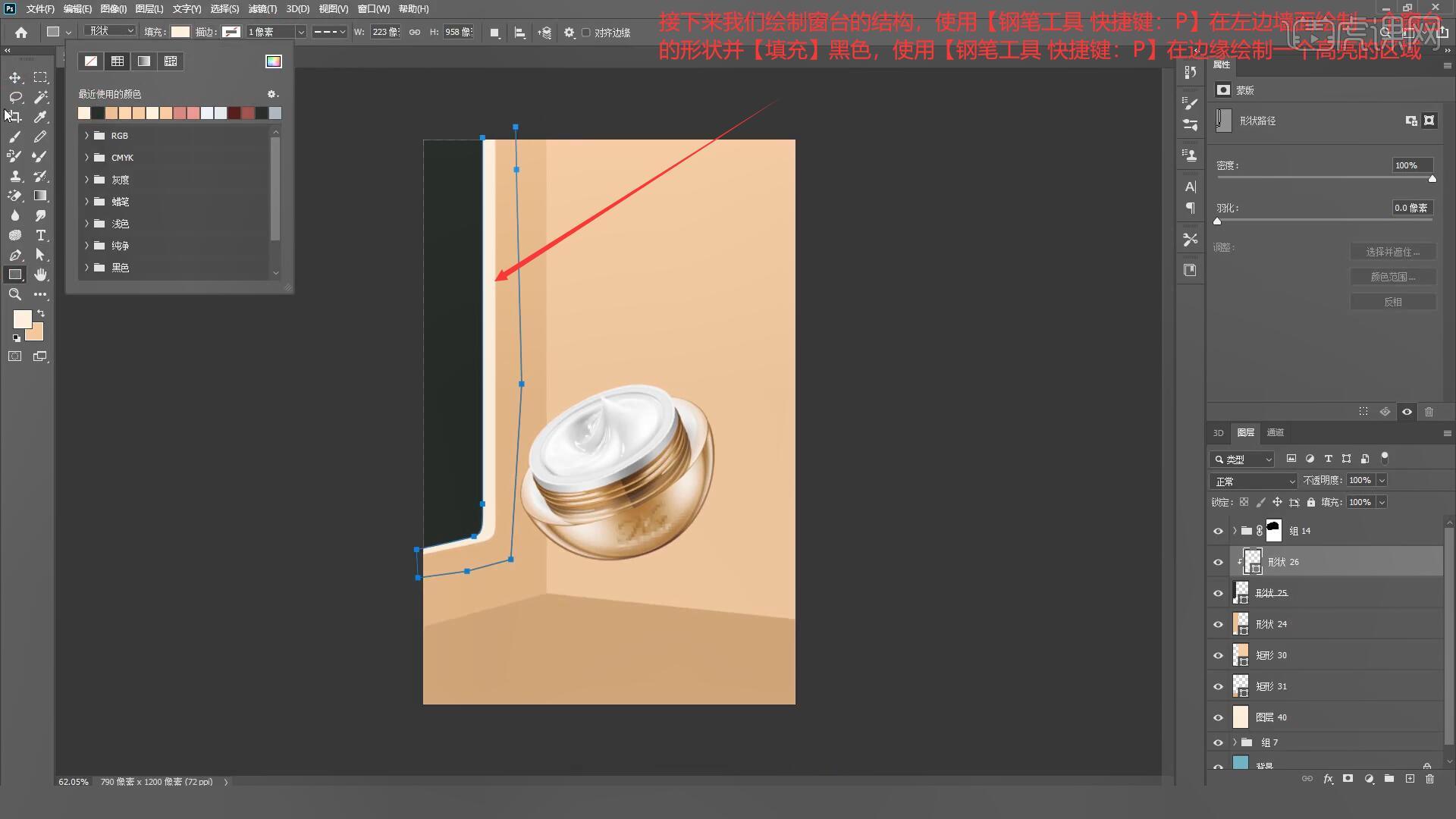
6.将背景素材拖入画布中,【自由变换 快捷键:Ctrl+T】调整至合适的位置和大小,使用【渐变工具 快捷键:G】从上往下进行过渡,如图所示。
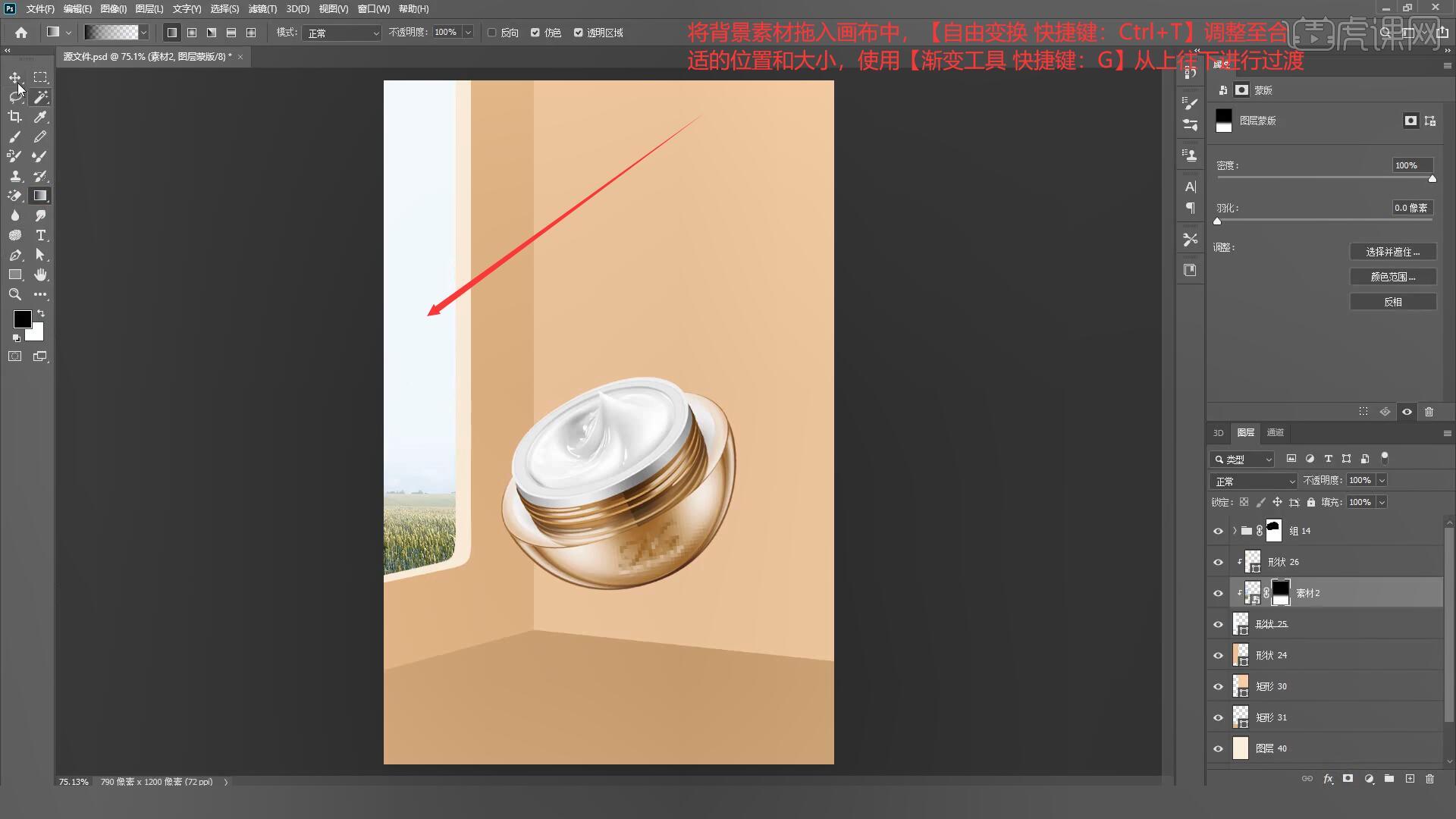
7.在矩形30上方【新建图层】,使用【渐变工具 快捷键:G】选择较亮的颜色对墙面进行过渡,设置羽化半径为86.8像素,如图所示。
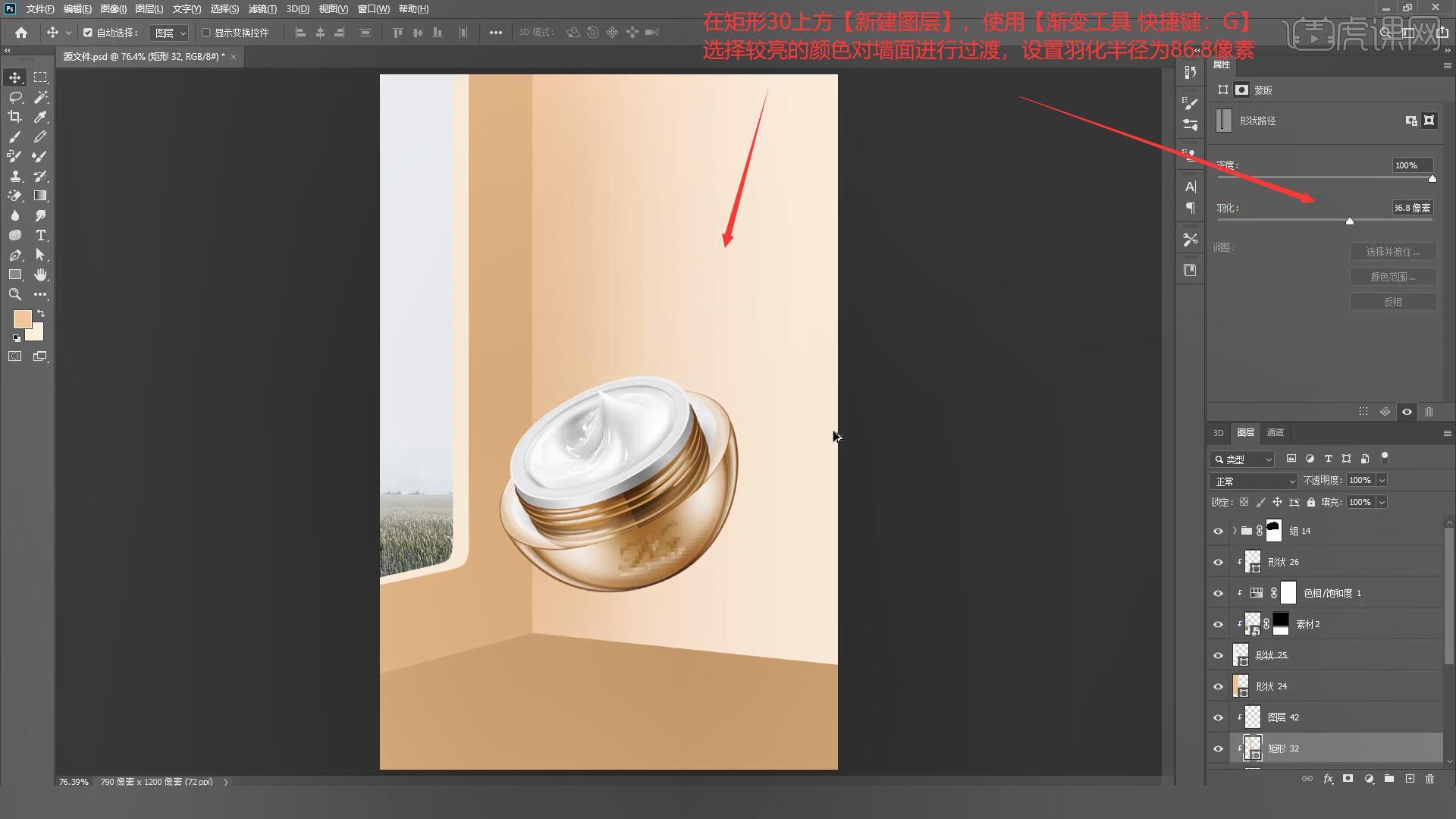
8.使用【矩形工具 快捷键:U】在墙面的转折处绘制一个矩形,【填充】较暗的颜色做出墙面的缝隙,【复制图层 快捷键:Ctrl+J】移动至下方转角处,如图所示。

9.接下来我们制作底部的台面,使用【钢笔工具 快捷键:P】绘制台面的形状,【复制图层 快捷键:Ctrl+J】后【填充】较暗的颜色,将图层向下移动制作出厚度,如图所示。

10.接下来我们制作台面的光影效果,在台面图层上方【新建图层】使用【渐变工具 快捷键:G】选择较亮的颜色为台面制作渐变效果,如图所示。

11.使用【矩形工具 快捷键:U】在台面的侧面绘制高光区域,设置羽化半径为37.6像素,【复制图层 快捷键:Ctrl+J】后将高光拖动到左侧的拐角处,如图所示。
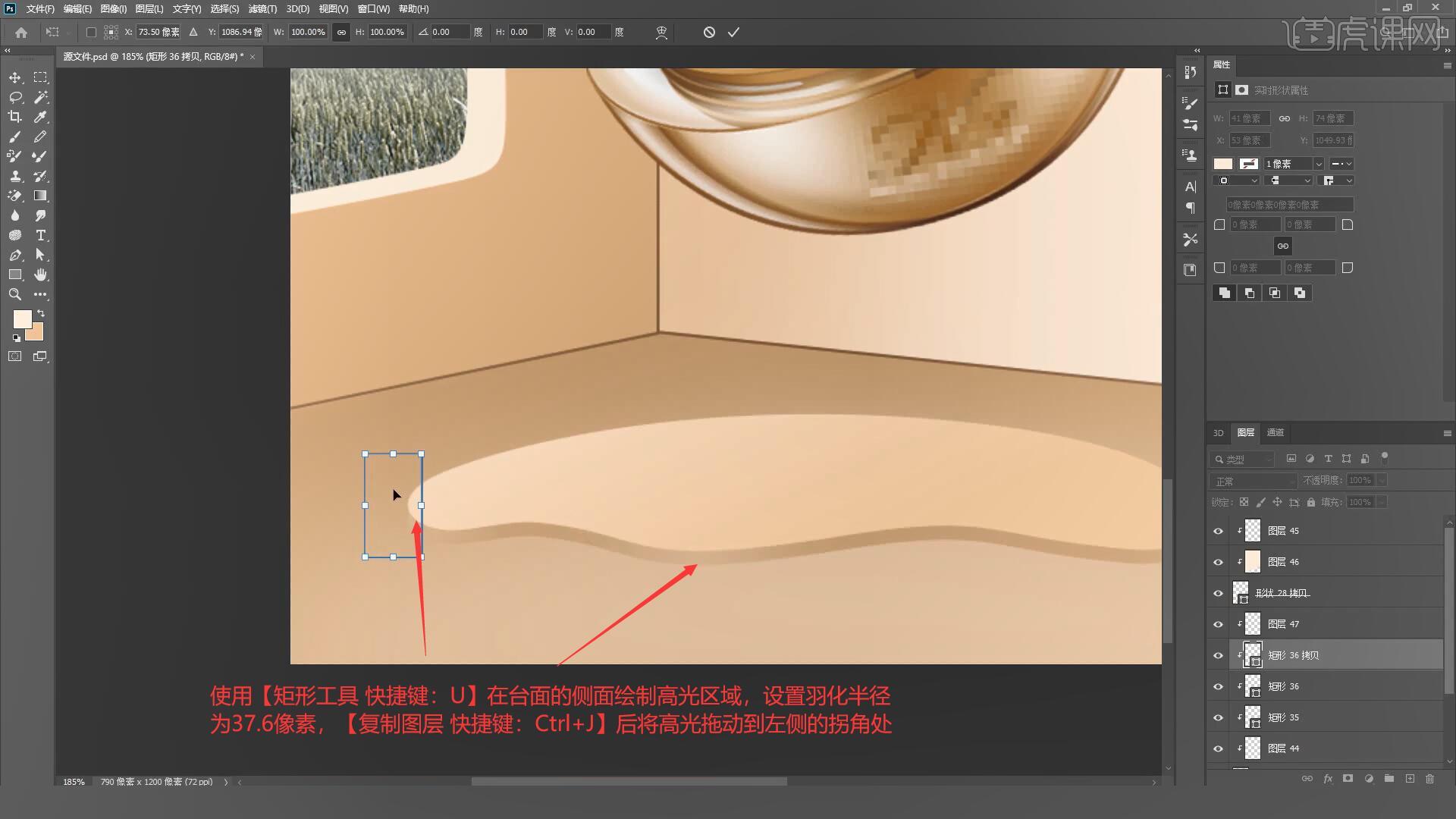
12.选择图层28【调出选区 快捷键:Ctrl+单击缩略图】,在其上方【新建图层】选择【编辑-描边】添加2像素的白色描边,选择【滤镜-模糊-高斯模糊】设置模糊半径为1像素,最后降低图层不透明度至50%,如图所示。

13.将水珠素材拖入画布中,将图层拖动至台面图层的上方【创建剪切蒙版】,将台面图层进行【图层编组 快捷键:Ctrl+G】后【复制图层 快捷键:Ctrl+J】将图层向下移动至合适的位置,如图所示。

14.选择图层34【调出选区 快捷键:Ctrl+单击缩略图】在其上方【新建图层】并【填充】较深的颜色,将深色图层向下移动一个像素制作出闭塞阴影,如图所示。
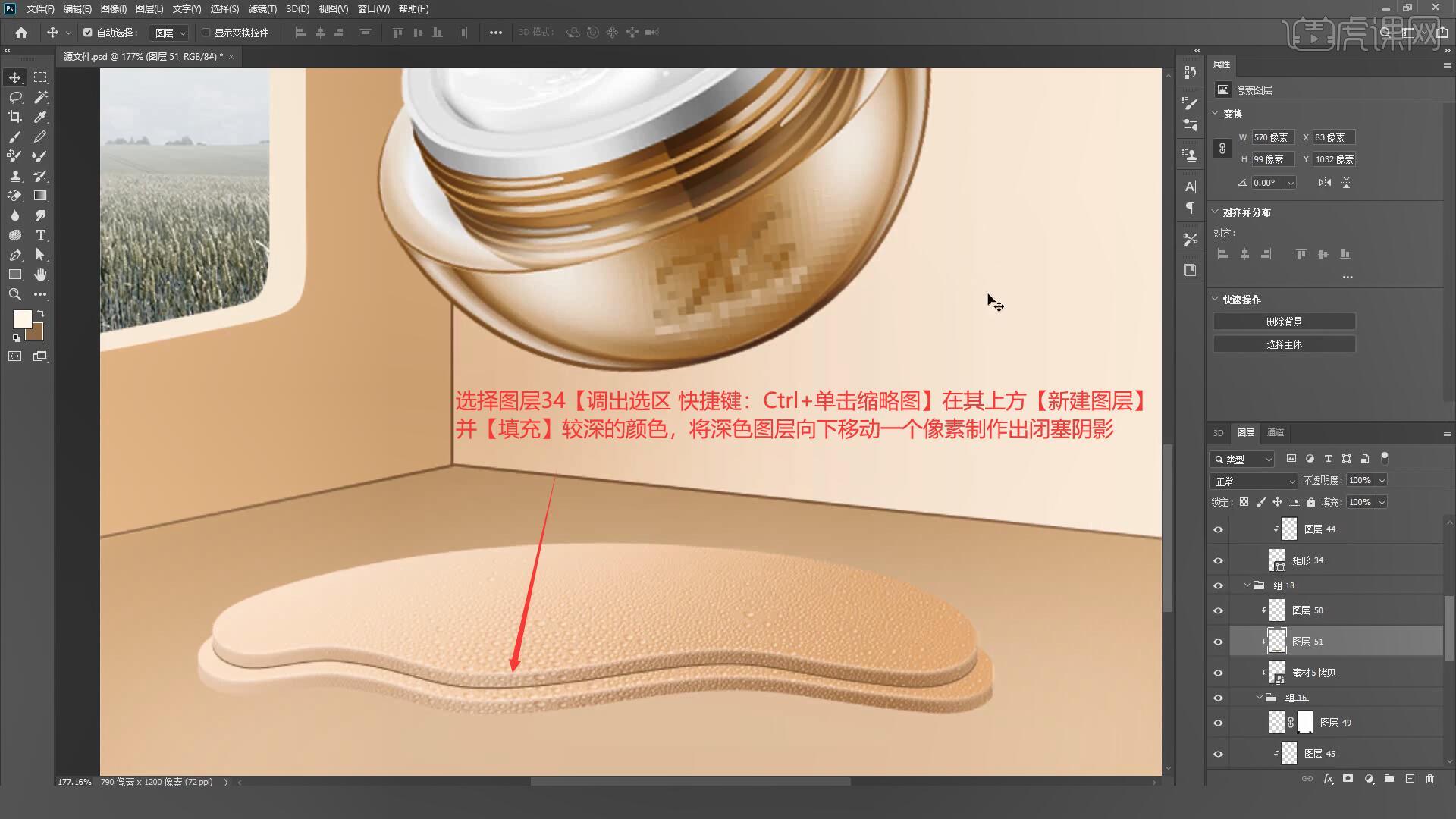
15.使用相同方法制作第三层台面的效果,使用【钢笔工具 快捷键:P】根据光线方向绘制一个投影区域,【填充】较深的颜色后设置图层混合模式为【正片叠底】,降低图层不透明度至24%,如图所示。

16.接下来我们制作包裹产品的水泡,使用【钢笔工具 快捷键:P】绘制水泡的形状并【填充】较浅的颜色,降低图层不透明度至80%,如图所示。

17.选择上一步绘制的形状【调出选区 快捷键:Ctrl+单击缩略图】,【反选】后【填充】较深的颜色,选择【滤镜-模糊-高斯模糊】设置模糊半径为9像素,如图所示。

18.接下来我们为水泡绘制厚度,使用【钢笔工具 快捷键:P】在水泡边缘绘制高光区域,设置羽化半径为11.3像素,如图所示。

19.将泡泡素材拖入画布中,【自由变换 快捷键:Ctrl+T】调整至合适的位置,选择最前方的泡泡选择【滤镜-模糊-高斯模糊】设置模糊半径为9.6像素,如图所示。

20.接下来我们制作文案部分,使用【文字工具 快捷键:T】添加文案,调整文字的间距并【填充】合适的颜色,如图所示。
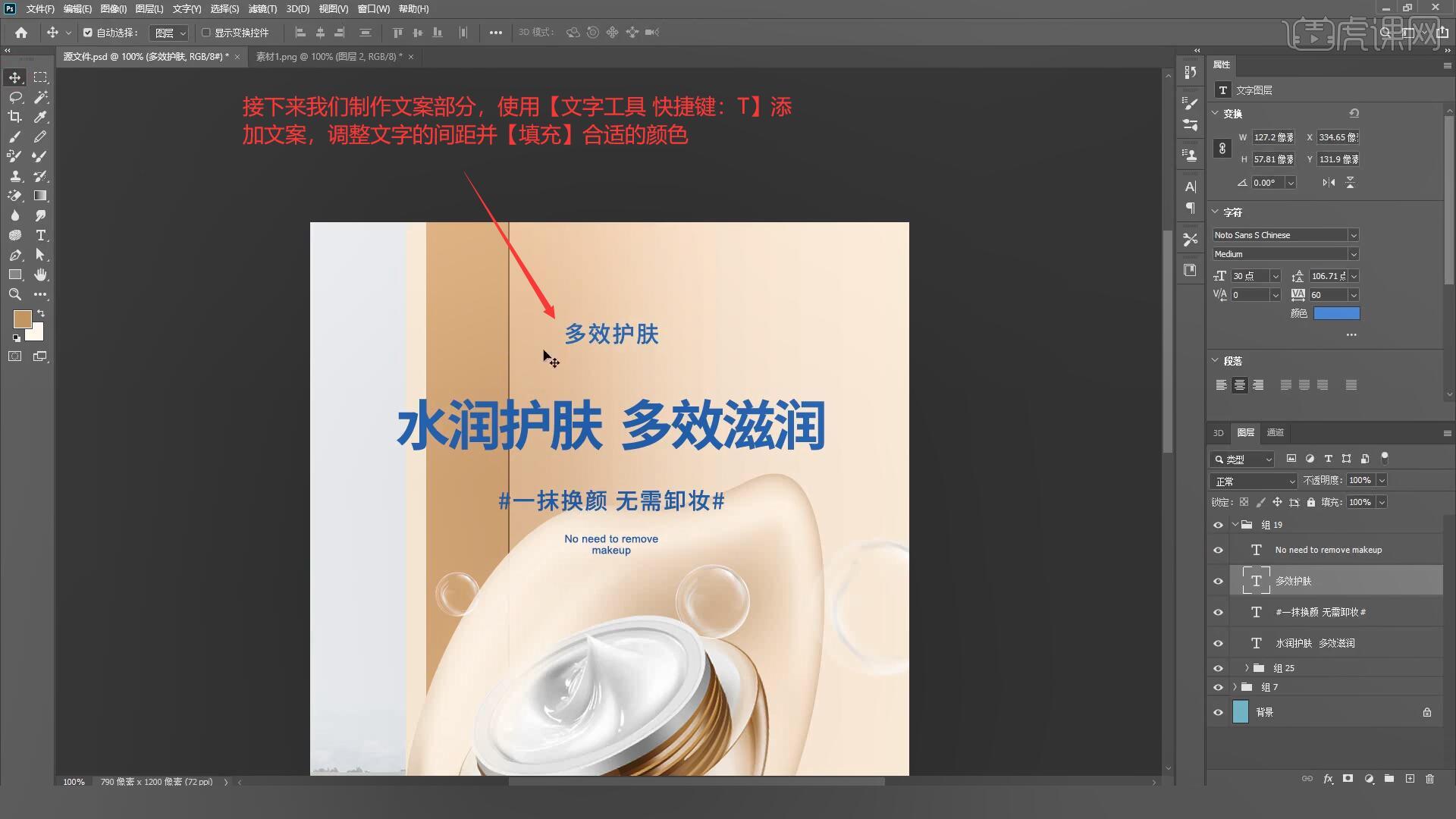
21.使用【矩形工具 快捷键:U】在副标题下方绘制一个红色的矩形作为装饰,将文案进行【图层编组 快捷键:Ctrl+G】命名为文案,如图所示。
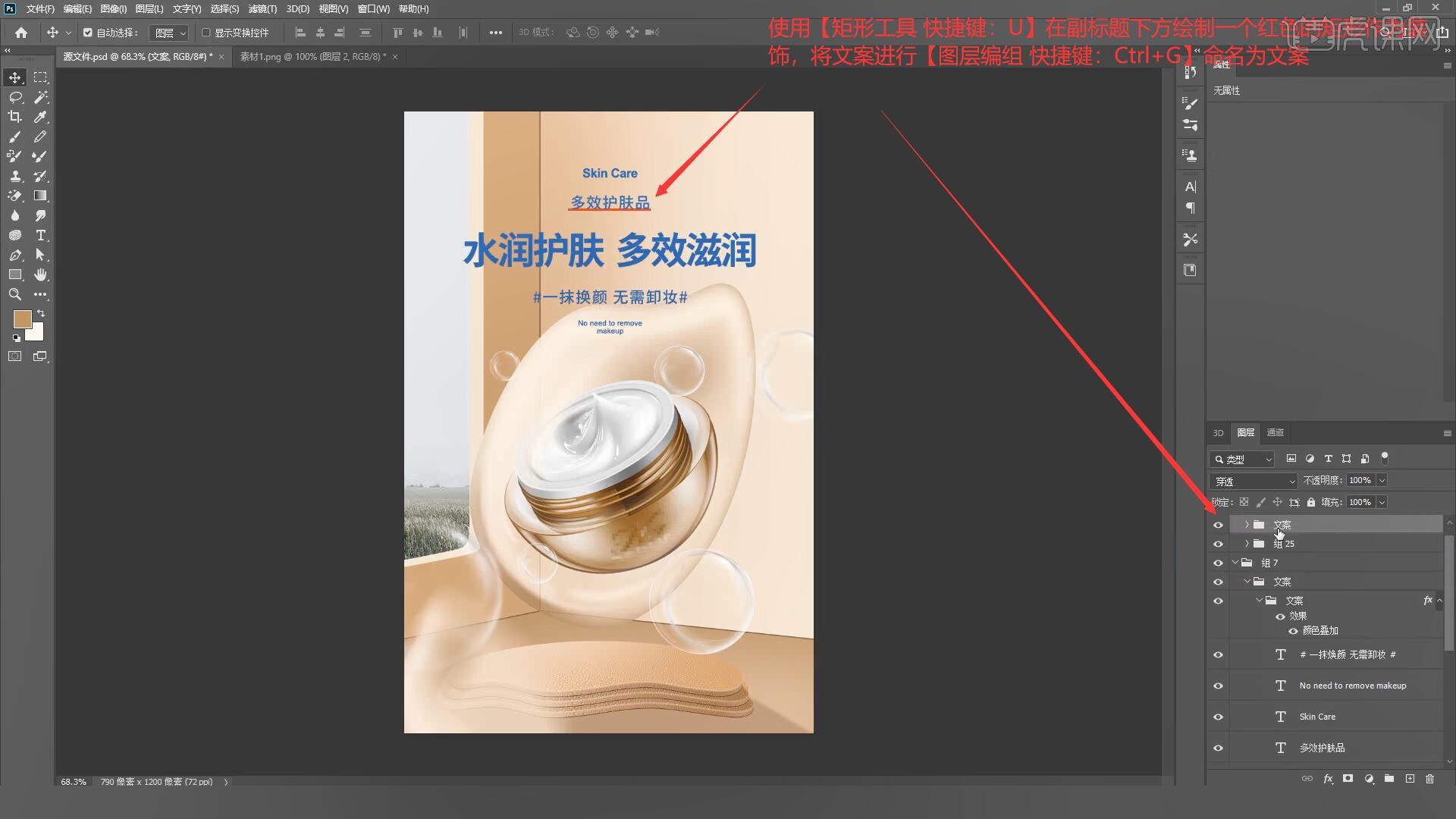
22.在图层最上方执行【盖印图层 快捷键:Ctrl+Alt+Shift+E】,选择【滤镜-Camera Raw】调整基本面版参数为:对比度+15、阴影+13、清晰度+35、自然饱和度-3,如图所示。
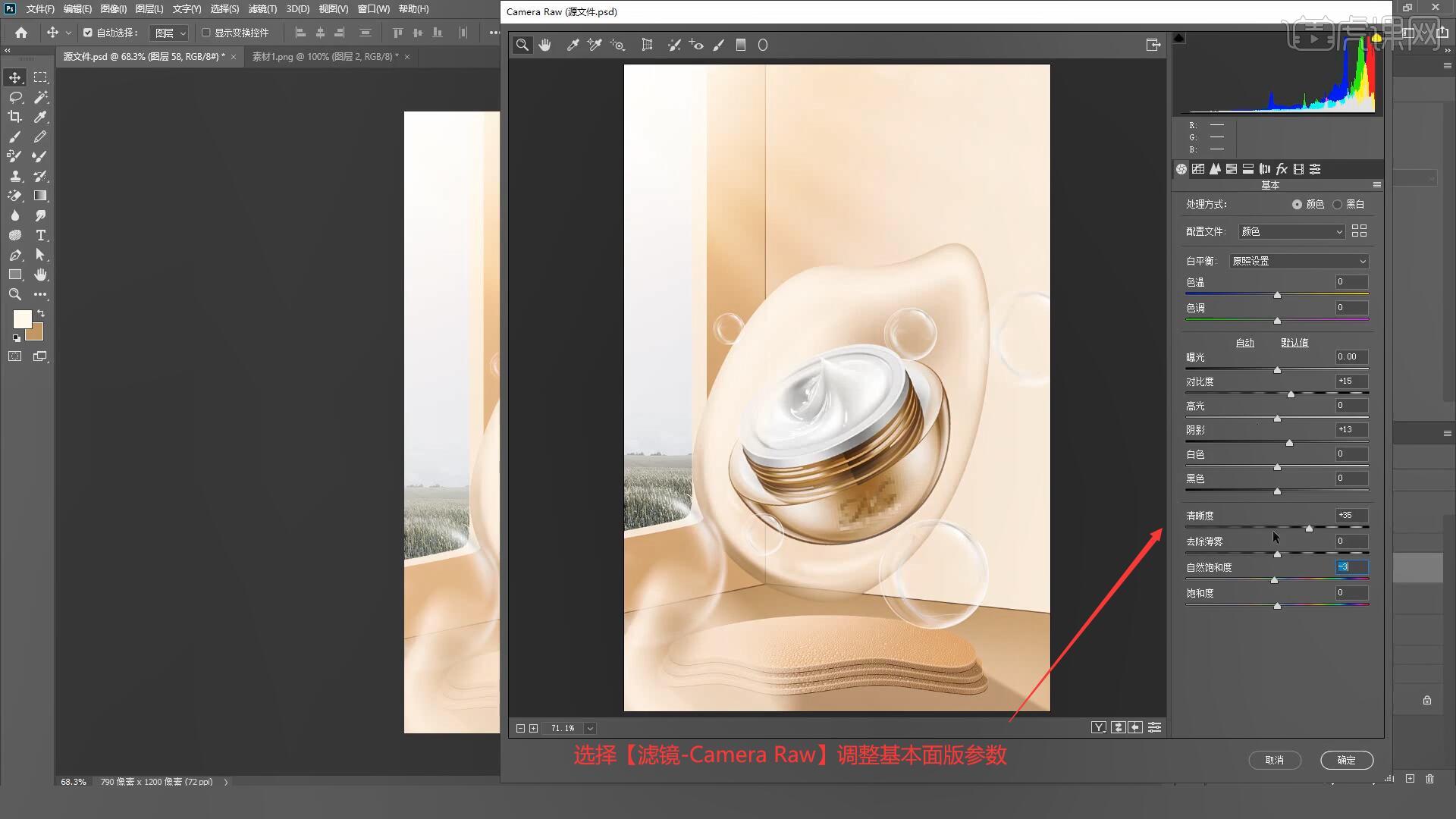
23.回顾本节课所学的内容,同学们可在视频下方的评论区留言并提交作业,老师会根据提出的问题回复。
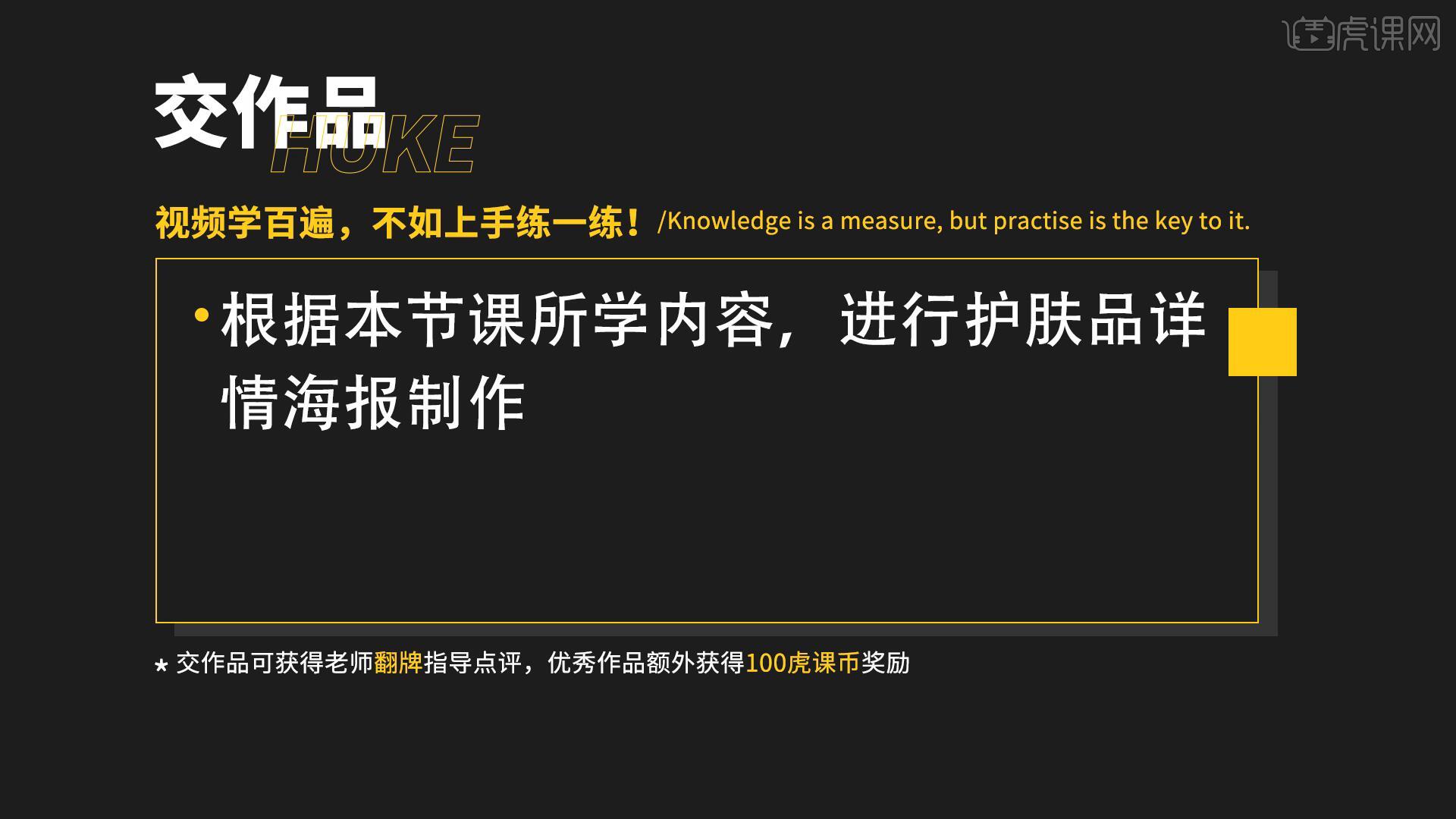
24.效果图如图所示,视频学百遍,不如上手练一练,你学会了吗!

以上就是PS-护肤品详情海报设计+场景搭建图文教程的全部内容了,你也可以点击下方的视频教程链接查看本节课的视频教程内容,虎课网每天可以免费学一课,千万不要错过哦!


















